Win7系统电脑鼠标右键没有反应的解决方法
编辑:chenbx123 来源:U大侠 时间:2017-09-18
Win7系统电脑鼠标右键没有反应怎么办?Win7系统鼠标右击图标没有反应该如何解决呢?请看下文具体解决方法。
解决方法:
1、开始 → 运行:regedit.exe → 确定或者回车,打开注册表编辑器;
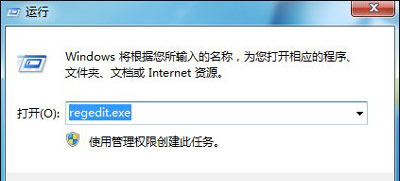
2、打开注册表路径:
HKEY_CURRENT_USER\Software\Microsoft\Windows\CurrentVersion\Policies\Explorer
3、单击:Explorer 在Explorer对应的右侧窗口找到:NoViewContextMenu,并右键单击:NoViewContextMenu,在下拉菜单中左键点击:删除;
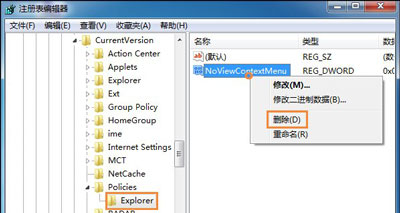
4、在弹出的确认数值删除窗口,我们点击:是(Y),退出注册表编辑器,重新启动计算机。
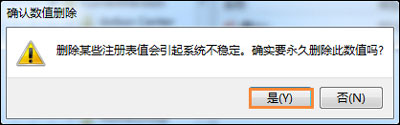
5、重启计算机后,我们再在计算机桌面使用鼠标右键,已经恢复正常了。
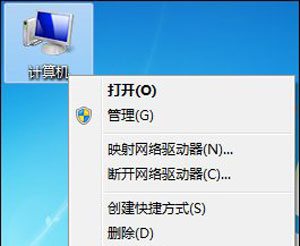
其他Win7系统相关问题解答:
Win7文件访问被拒绝怎么办 需要TrustedInstaller权限的解决方法
Win7系统电脑安装帝国时代提示3d3dx9_25.dll文件丢失怎么办
更多精彩内容,请关注U大侠官网或者关注U大侠官方微信公众号(搜索“U大侠”,或者扫描下方二维码即可)。

U大侠微信公众号
有问题的小伙伴们也可以加入U大侠官方Q群(129073998),U大侠以及众多电脑大神将为大家一一解答。
分享:






